قد تتساءل عما إذا كان هناك خيار لإضافة أي صورة أو صورة إلى خلية جدول بيانات Excel؟ حسنًا ، لا يعرف معظم المستخدمين كيفية القيام بذلك أو ما إذا كانت هناك أي ميزة على هذا النحو. ولكن بعد إضافة أو إدراج صورة في جدول البيانات ، ليس من السهل احتوائها في الخلية.
حتى بعد إضافة صورة ، تصبح مشكلة إذا كان هناك أي معالجة مطلوبة تتضمن تلك الخلية المعينة في صف أو عمود. إذا كنت تجد صعوبة أيضًا في إضافة صورة أو إدراجها في خلية جدول البيانات أو استخدامها أثناء الاستخدام أي صيغة أو عملية ، فإن هذا المنشور سيرشدك إلى كيفية القيام بذلك بسهولة تامة من خلال الخطوات أدناه.
كيفية إضافة صورة إلى خلية ورقة إكسل
الخطوة 1: اضغط على شبابيك مفتاح أولاً على لوحة المفاتيح واكتب تتفوق.
الخطوة 2: بعد ذلك ، حدد ملف اكسل التطبيق من نتائج البحث لفتح ملف اكسل التطبيق على نظامك كما هو موضح في لقطة الشاشة أدناه.

الخطوة 3: بعد ذلك يمكنك النقر فوق مصنف فارغ أو افتح أي ورقة Excel أخرى محفوظة موجودة من جهاز الكمبيوتر الخاص بك عن طريق التصفح كما هو موضح أدناه.

الخطوة 4: بمجرد فتح جدول البيانات ، من أجل إضافة صورة إلى الورقة ، عليك الانتقال إلى ملف إدراج علامة التبويب في الشريط العلوي.
الإعلانات
الخطوة 5: بعد ذلك ، انقر فوق ملف الصور الخيار في قسم الرسوم التوضيحية وحدد هذا الجهاز من القائمة المنسدلة كما هو موضح في لقطة الشاشة أدناه.
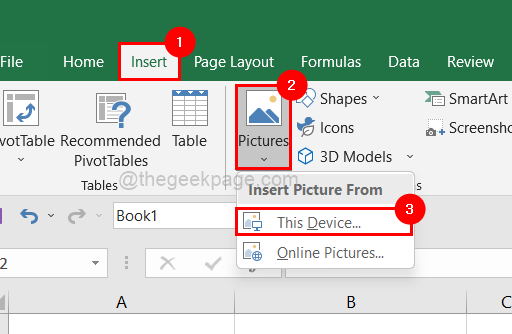
الخطوة 6: في نافذة إدراج صورة ، انتقل إلى المجلد الذي يحتوي على الصور وحدد أي عدد من الصور التي تريدها وانقر إدراج في الجزء السفلي كما هو موضح أدناه.
ملاحظة: في هذا المثال ، اخترنا صورتين ، يمكنك اختيار صورة أو أكثر تريدها.

الخطوة 7: بعد إضافة الصور إلى الورقة ، لملاءمة صورة في خلية معينة ، تحتاج إلى سحب حواف الصورة أثناء الضغط مع الاستمرار على الزر ALT على لوحة المفاتيح.
ملاحظة: تظهر لقطة الشاشة أدناه كيف تبدو بعد إدراج صورة في الخلية.

الخطوة 8: حدد الآن أي صف يحتوي على الصورة التي أدخلتها للتو.

الخطوة 9: انقر على اليمين في الصف وانقر فوق يخفي الخيار من قائمة السياق كما هو موضح أدناه.

الخطوة 10: إذا لاحظت أن الصف مخفي ولكن الصورة لا تختفي مع الصف.

الخطوة 11: من أجل جعل الصورة تتحرك مع الخلايا ، حدد أولاً صورة صف معين فقط.
الخطوة 12: بعد ذلك ، انقر على اليمين على الصورة واضغط تنسيق الصورة من القائمة كما هو موضح أدناه.
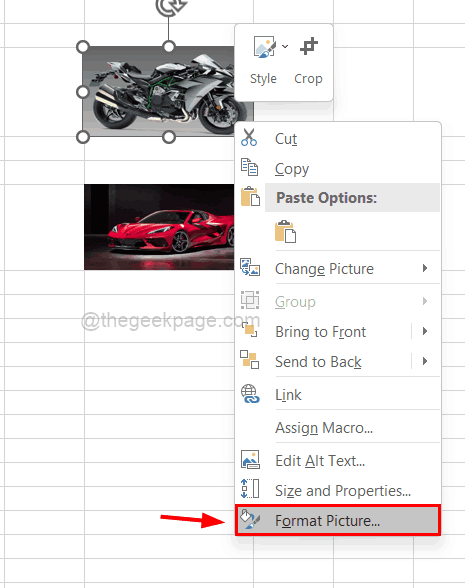
الخطوة 13: على الجانب الأيمن ، تظهر نافذة تنسيق صورة صغيرة.
الخطوة 14: اذهب إلى الحجم والخصائص أيقونة في القائمة العلوية كما هو موضح أدناه.
الخطوة 15: بعد ذلك ، انقر فوق الخصائص للتوسيع حتى تتمكن من عرض الخيارات.
الخطوة 16: الآن حدد ملف التحرك والحجم مع الخلايا زر الاختيار من القائمة وأغلق ببساطة نافذة تنسيق الصورة كما هو موضح.

الخطوة 17: الآن إذا حاولت إخفاء هذا الصف ، يمكنك أن ترى أن الكل مخفي مع الصورة المدرجة في خلية من هذا الصف.

الخطوة 18: أنت الآن بحاجة إلى أن تفعل الشيء نفسه لجميع الصور واحدة تلو الأخرى التي تم إدراجها في خلية ورقة Excel الخاصة بك.
آمل أن يكون هذا مفيدًا ويرجى إخبارنا في منطقة التعليقات.
الخطوة 1 - قم بتنزيل أداة Restoro PC Repair Tool من هنا
الخطوة 2 - انقر فوق Start Scan (بدء المسح) للبحث عن أي مشكلة تتعلق بجهاز الكمبيوتر وإصلاحها تلقائيًا.


